Cum se instalează manual drivere USB Android pe computer
Sfaturi și Trucuri Pentru Android / / August 05, 2021
În acest tutorial, vă vom arăta pașii pentru instalarea manuală a driverelor USB Android pe computer. Driverele USB sunt programe software care vă ajută să creați o conexiune de succes între computerul dvs. și dispozitivul Android.
Dacă pur și simplu conectați dispozitivul la computer prin cablul USB fără driverele instalate, atunci este posibil să nu poată recunoaște tipul de dispozitiv conectat. Problema provine din faptul că există o mulțime de dispozitive care folosesc modul USB. Deci, pentru a distinge dispozitivul dvs. Android de alte dispozitive care utilizează modul menționat (cum ar fi camere foto, imprimante, playere media portabile, tastatură), va trebui să aveți driverele USB Android instalate.
Dar acesta este doar unul dintre multele aspecte pentru care ar fi nevoie de drivere USB. Să nu mai vorbim de identificarea dispozitivului, chiar și funcționalitatea simplă de transfer de fișiere necesită instalarea acestor drivere. La fel, chiar dacă pășiți în dezvoltarea personalizată, va trebui să utilizați aceste drivere. Una peste alta, dacă nu aveți aceste drivere USB instalate, conexiunea dintre dispozitiv și computer este inutilă.
Vorbind despre partea de instalare, există două căi diferite - cea automată și cea manuală. Pentru majoritatea utilizatorilor, prima metodă este suficientă. Cu toate acestea, kilometrajul poate varia, deoarece nu toată lumea este capabilă să obțină succes prin metoda automată. În acest sens, metoda manuală ar trebui să fie utilă. Iar acest ghid vă va ajuta să realizați exact acest lucru. Deci, fără alte întrebări, iată instrucțiunile necesare pentru a instala manual driverele USB Android pe computer. Urmați de-a lungul.
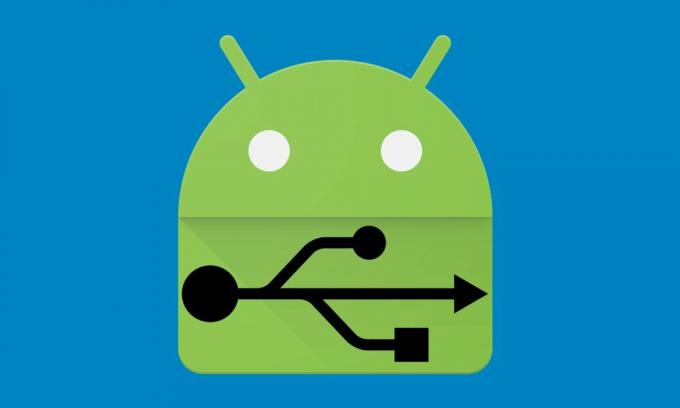
Cuprins
- 1 De ce avem nevoie de drivere USB?
- 2 Cum se instalează manual drivere USB Android pe computer
- 3 Descărcați drivere USB:
- 4 Instalarea driverelor USB Android pe computerul Windows
- 5 Instalarea driverelor USB Android în Mac OS
- 6 Doriți să descărcați instrumentul ADB Fastboot?
De ce avem nevoie de drivere USB?
O întrebare importantă care vă poate veni în minte este de ce trebuie să instalați acești drivere. Ei bine, există o mulțime de motive pentru același lucru. De la transferurile de fișiere obișnuite până la utilizarea modului MIDI sau PTP, oportunitatea este abundentă. În afară de aceasta, ați putea partaja și conexiunea la internet a dispozitivului prin USB Tethering. Dar acesta este doar vârful aisbergului. Fiind open-source în natură, Android permite o multitudine de personalizări.
Acestea includ deblocarea bootloaderului, instalarea unei recuperări personalizate ca TWRPși obținerea de privilegii administrative sub forma rădăcină. La fel, există multe tipuri de Comenzi ADB și Fastboot pe care le-ați putea executa folosind computerul. Dar pentru toate sarcinile menționate anterior, există o cerință majoră. PC-ul dvs. trebuie să aibă instalat driverele USB necesare. În acest sens, ați putea lua ruta manuală sau automată. Începând cu acest ghid, ne vom concentra pe acesta din urmă, adică cum să instalați manual driverele USB Android pe computer.
Cum se instalează manual drivere USB Android pe computer
Este întotdeauna bine să instalați manual drivere USB Android pe computer. Pentru că nu știi niciodată când tu sau altcineva vei avea nevoie de ele. Chiar dacă nu dețineți niciun smartphone Android, dar există șanse ca într-o zi, unul dintre prietenii sau membrii familiei dvs. să vă ceară să transferați fotografii, fișiere etc. pe smartphone-ul Android. Și dacă nu aveți drivere Android USD instalate în computer, atunci le veți dezamăgi de MULTE TIMP!
Dar nu te îngrijora. Astăzi, în această postare de blog, vă vom explica - cum să instalați drivere USB Android. Vă vom îndruma să instalați driverul USB Android atât pe computerele Windows, cât și pe computerele Mac.
Descărcați drivere USB:
Pentru toate mărcile: Drivere USB Android
SDK: Descărcați Android SDK Platform Tools
Instalarea driverelor USB Android pe computerul Windows
Instalarea driverului USB Android este destul de agitată când vine vorba de Windows. Dar nu vă faceți griji, vă vom ghida în acest tutorial. Pur și simplu urmați pașii de mai jos.
1. Mai întâi de toate, instalați Android SDK pe computer. Poti descărcați-l aici.
2. După instalarea SDK-ului Android, accesați meniul Start. Selectați Android SDK Tools -> SDK Manager. Faceți clic dreapta pe el și selectați Rulat ca administrator
Notă: Asigurați-vă că rulați SDK Manager în modul administrator. În caz contrar, veți întâmpina probleme la instalarea componentelor noi.

3. În Managerul SDK, selectați IN PLUS. Acolo trebuie să selectați Driver USB Google și apoi faceți clic pe Instalați 1 pachet.

4. După finalizarea instalării, conectați dispozitivul Android.
5. Deschideți managerul de dispozitive pe computer. Puteți face căutând „Manager dispozitive” în bara de căutare. Aici selectați telefon cu Android, faceți clic dreapta și selectați - Actualizați software-ul driverului

6. Va apărea o nouă casetă de dialog, selectați „Răsfoiți computerul pentru software-ul driverului”Din opțiuni.

7. Acum selectați „Permiteți-mi să aleg dintr-o listă de drivere de dispozitiv de pe computer" opțiune.

8. Selectați "Afișați toate dispozitivele”Din meniul derulant.

9. Faceți clic pe „au disc”Buton

10. Introduceți calea pentru driverul USB Google.
C: \ Program Files (x86) \ Android \ android-sdk \ extras \ google \ usb_driver

11. Selectați "Interfață ADB Android”Din lista de dispozitive.

12. Confirmați instalarea driverului USB Android apăsând pe „da”Buton.

13. Apăsați Instalare.

14. Acum instalarea este finalizată. Puteți face clic pe butonul de închidere pentru a termina expertul de instalare.

Acesta este un ghid detaliat despre cum să instalați manual drivere USB Android pe computer. De asemenea, puteți instala drivere USB Android personalizate pentru Windows care provin de pe site-ul oficial al producătorului. Acestea includ drivere USB Samsung, drivere USB HTC etc. Le puteți găsi pe site-urile oficiale ale producătorilor.
Citește și: descărcați drivere USB Android bazate pe producător
Instalarea driverelor USB Android în Mac OS
Instalarea driverelor USB Android pe Mac este destul de ușoară în comparație cu Windows. Tot ce trebuie să faceți este să instalați Transfer de fișiere Android pentru Macși ești bine să pleci. Acesta va conecta automat dispozitivele Android și computerul dvs. Mac pentru a partaja fișiere media și comentarii.
Doriți să descărcați instrumentul ADB Fastboot?
Am scris deja un ghid complet despre cum să descărcați și instalați instrumentul ADB Fastboot pe computer / laptop. Am împărtășit și Comenzi ADB de bază ghid pentru a învăța.
Rahul este un student la informatică, cu un interes masiv în domeniul subiectelor tehnologice și criptomonede. Își petrece cea mai mare parte a timpului scriind sau ascultând muzică sau călătorind în locuri nevăzute. El crede că ciocolata este soluția tuturor problemelor sale. Viața se întâmplă, iar cafeaua ajută.



